Come migliorare la qualità di una foto con Photoshop

Ci sono persone che hanno un dono per Fotografia. Ce n'è un altro che, per quanto ci provi, finisce per vedere come tutte le tue foto finiscono un po 'fuori fuoco, con strane cornici o semplicemente con colori che sono molto poco simili alla realtà.
Fortunatamente, Photoshop è in circolazione da alcuni anni per salvarci da tutto questo. Non devi nemmeno essere un esperto: ci sono alcuni trucchi che funzionano al tuo livello. Su OneHowTo.com te lo diciamo come migliorare la qualità di una foto con Photoshop.
Passaggi da seguire:
Sapere come migliorare la qualità di una foto con Photoshop Devi prima aprire l'immagine che desideri migliorare in questo editor di immagini.
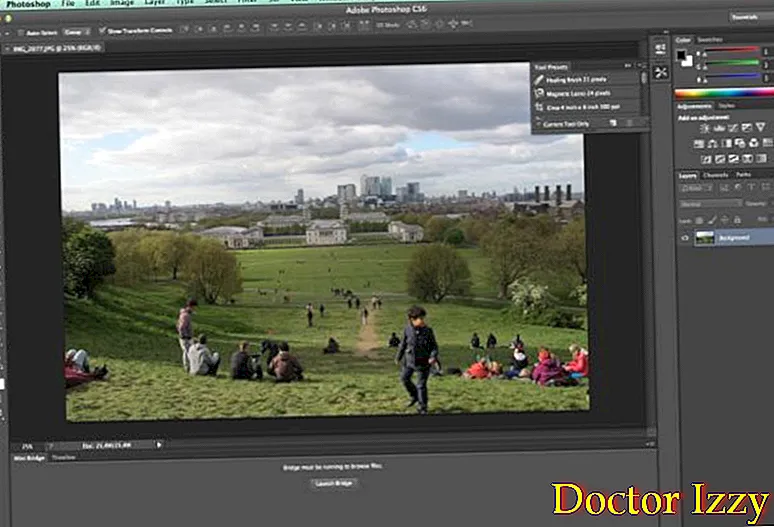
Successivamente, dovrai duplicare il livello principale in Livello> Duplica livello.
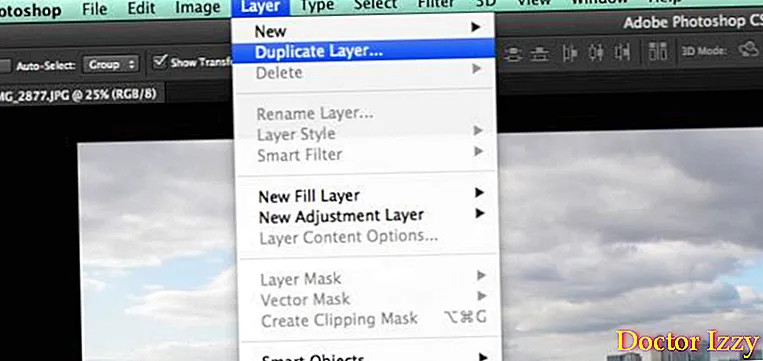
Apparirà un nuovo livello nella colonna di destra. Lavorerai su di essa (la copia), in modo da poter sempre tornare a quella precedente e confrontare la differenza.
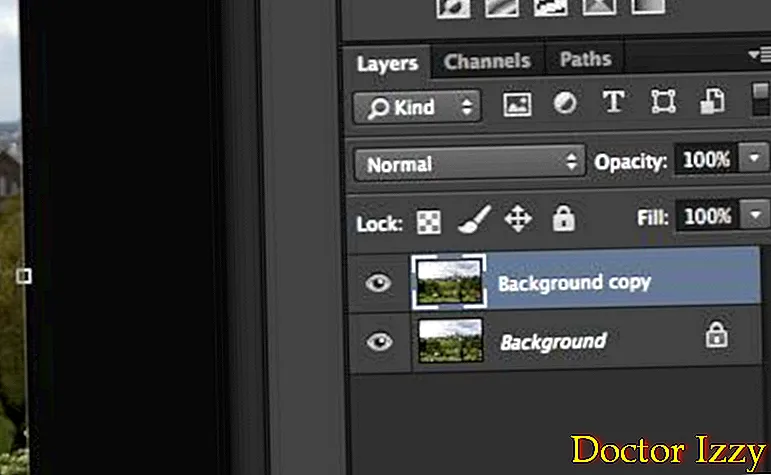
Quindi, vai su Filtro> Contrasta> Maschera di contrasto.
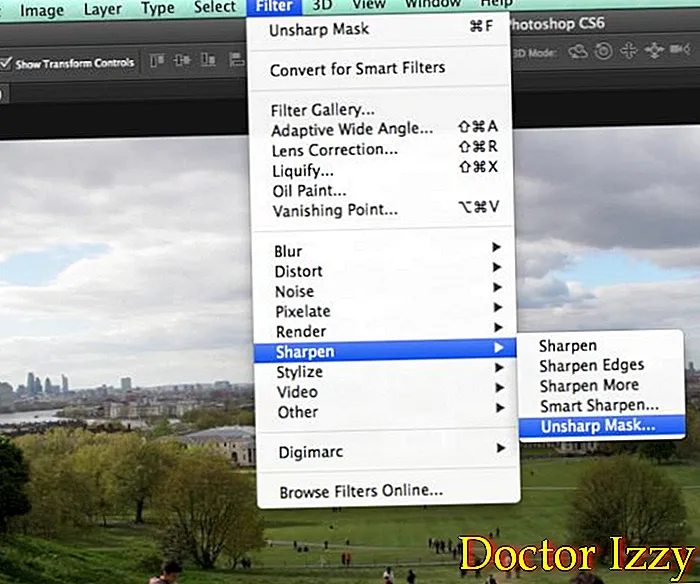
Nella finestra che si apre, impostare i seguenti parametri: Amount a 40% e Radius a 20. Assicurarsi che Threshold sia impostato a zero. Fare clic su accetta. Il nuovo livello sarà ora meglio messo a fuoco.
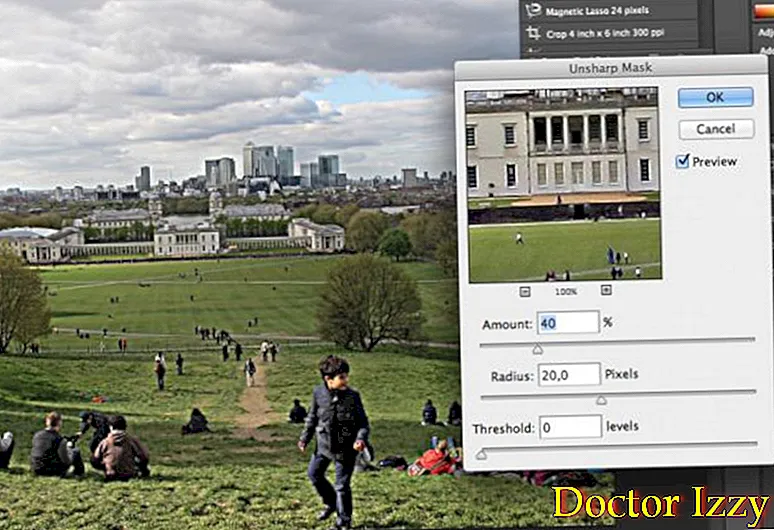
Un altro trucco, quando hai già l'immagine a fuoco migliore, è giocare con il contrasto e l'intensità dei colori. Vai a Immagine> Regolazioni> Curve.
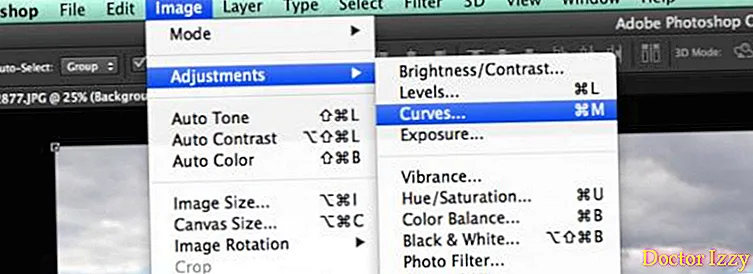
Aggiungi un po 'di contrasto all'immagine alzando leggermente la parte superiore della linea e abbassando la parte inferiore, formando una leggera curva (meno leggera è la curva, più contrasto aggiungerai, dipende dall'immagine e da cosa ti serve). Quando sei soddisfatto del risultato, fai clic su "OK".
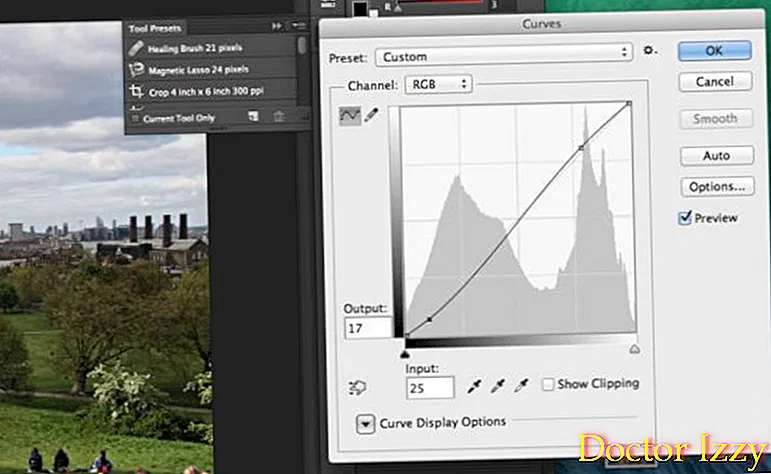
Infine, vai su Immagine> Regolazioni> Tonalità / Saturazione.
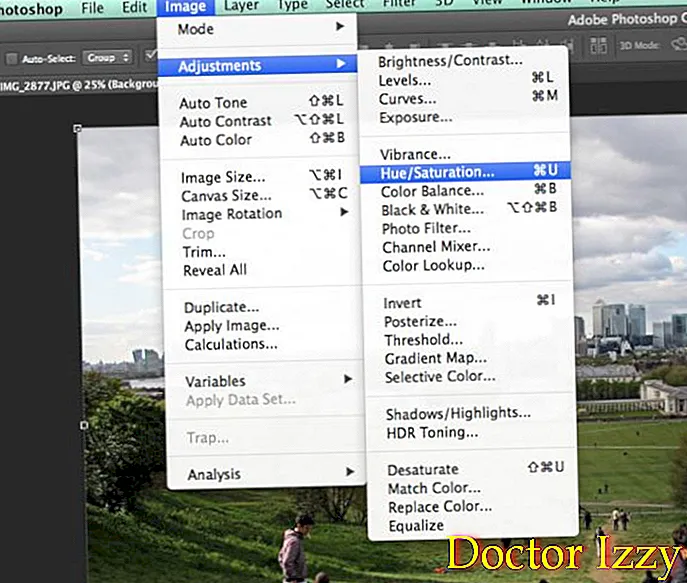
9
Aumenta la saturazione di uno o due punti e, quando ti piace il risultato, fai clic su OK.
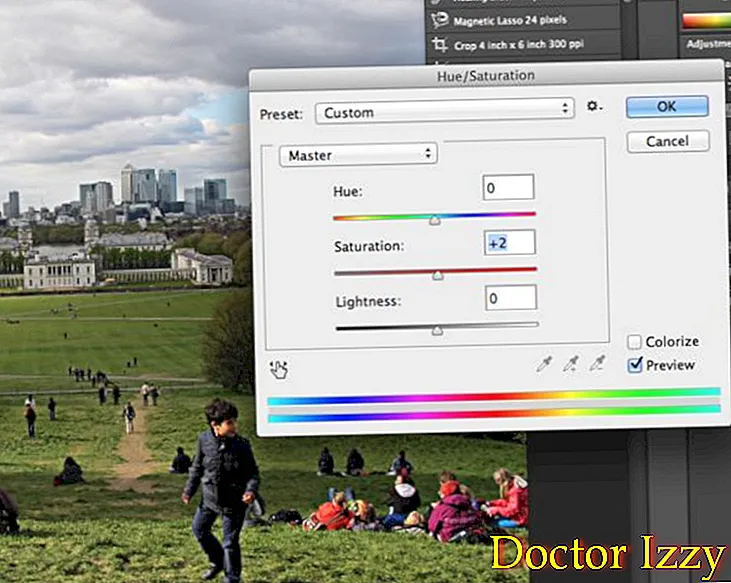
Con il cursore selezionato, sposta il livello che stai modificando verso l'alto o di lato in modo da poter vedere entrambi, fianco a fianco, confrontando l'immagine originale con quella nuova.
Se il risultato non ti piace, elimina il livello duplicato facendo clic destro su di esso nella finestra "Livelli" e selezionando "Elimina livello". Se ti piace, elimina l'altro livello, quello originale, e mantieni quello modificato.
Ora sai come migliorare la qualità di una foto con Photoshop così ora puoi mostrare ai tuoi amici tutte le tue istantanee e goderti i tuoi ricordi in alta qualità.
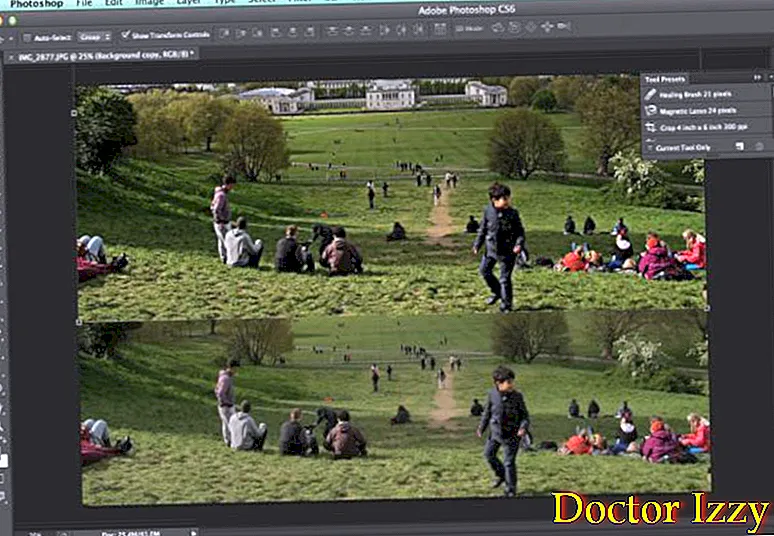
Se desideri leggere altri articoli simili a Come migliorare la qualità di una foto con Photoshop, ti consigliamo di entrare nella nostra categoria di artigianato e tempo libero.